Windows 10'da karanlık tema nasıl etkinleştirilir?
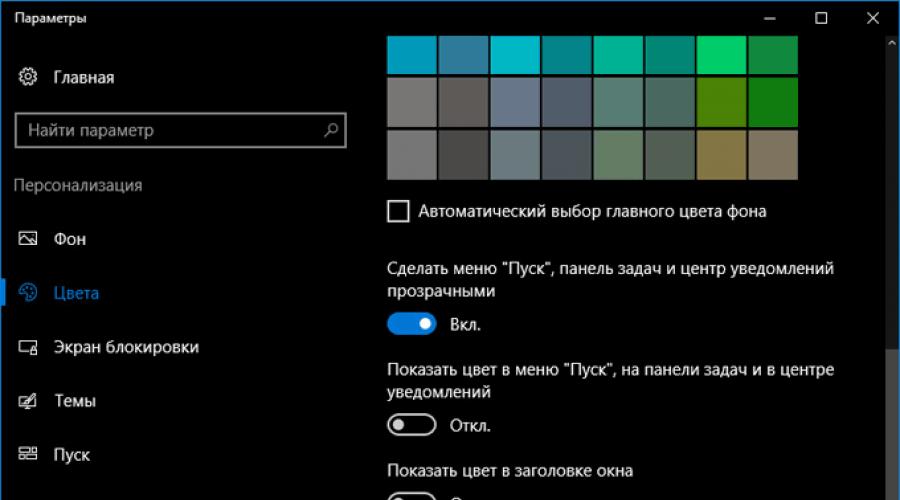
Ayrıca oku
Windows 10'da karanlık temayı açabilirsiniz. Varsayılan olarak Windows 10, hafif bir işletim sistemi arayüz tasarımı temasında çalışır.
Önceden, Windows 10'daki karanlık tema, yalnızca işletim sisteminin kayıt defterinde değişiklik yapıldıktan sonra kullanılabiliyordu. Windows 10 Yıldönümü Güncellemesinden sonra, karanlık tema doğrudan Windows 10 sürüm 1607 ve üzeri ayarlarında etkinleştirilir.
Artık sistem kayıt defterinde değişiklik yapmanıza gerek yok çünkü Windows 10'un karanlık temasını işletim sistemi ayarlarından etkinleştirebilirsiniz. Değişiklikleri uyguladıktan sonra, Windows 10 ayarlar penceresinin renkleri, sistemde yerleşik bazı uygulamaların pencereleri değişecektir.
Daha önemli değişiklikleri uygulamak için başka bir yol daha var: Zıt siyah bir temanın dahil edilmesi. Bu durumda, Windows işletim sisteminin tüm öğeleri renk değiştirecektir.
Ayrı olarak, programlarda karanlık temaları etkinleştirebilirsiniz: Microsoft Edge tarayıcısında veya Microsoft Office paketinde.
Bu yazıda, Windows 10'un renk düzenini değiştirmek için tüm bu seçenekleri keşfedeceğiz.
Windows 10'da karanlık bir tema nasıl yapılır
Monitör ekranının boş bir alanına sağ tıklayın. Bağlam menüsünden "Kişiselleştirme"yi seçin. Kişiselleştirme seçenekleri penceresinde Renkler sekmesine tıklayın.
Ayarların "Uygulama modunu seç" bölümünde modu etkinleştirin: "Karanlık". Koyu tema yüklendi.
Bundan sonra, ayarlar pencereleri, Windows Mağazası penceresi ve diğer bazı işletim sistemi uygulamaları renkleri koyu bir renge çevirecektir.
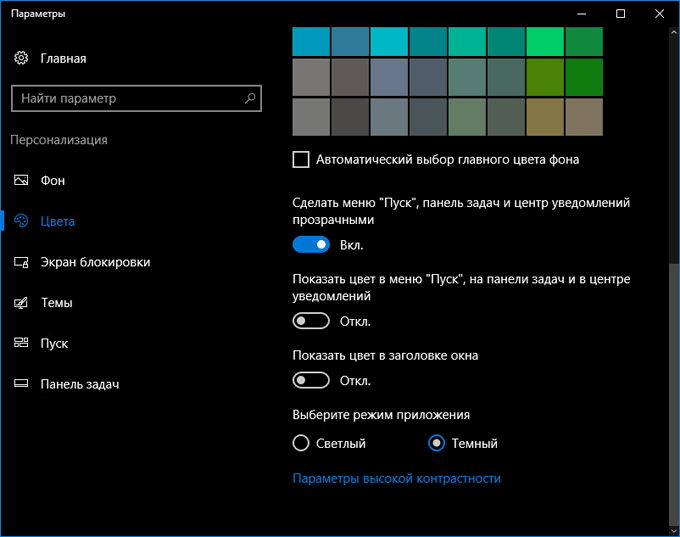
Windows 10'un önceki sürümlerinin (1607 sürümünden önceki) kullanıcıları, işletim sisteminde karanlık bir temayı etkinleştirmek için hazır kayıt dosyalarını buradan indirebilir.
Gerçekleşen değişikliklerden memnun olmayan kullanıcılar için, tüm Windows 10 işletim sistemi ve yüklü uygulamalar için karanlık bir temaya geçmenin radikal bir yolu var.
Windows 10'da siyah tema
İşletim sistemi ayarlarında, Windows 10'da siyah temayı etkinleştirme seçeneği vardır. Uygun tema modunu etkinleştirdikten sonra, Explorer, Masaüstü, etkin programlar varsayılan renkleri koyu (siyah) olarak değiştirir.
Bilgisayar ekranınızın boş bir alanına sağ tıklayın. "Seçenekler" penceresinde "Temalar" sekmesine gidin, "Tema Seçenekleri" bağlantısını tıklayın.
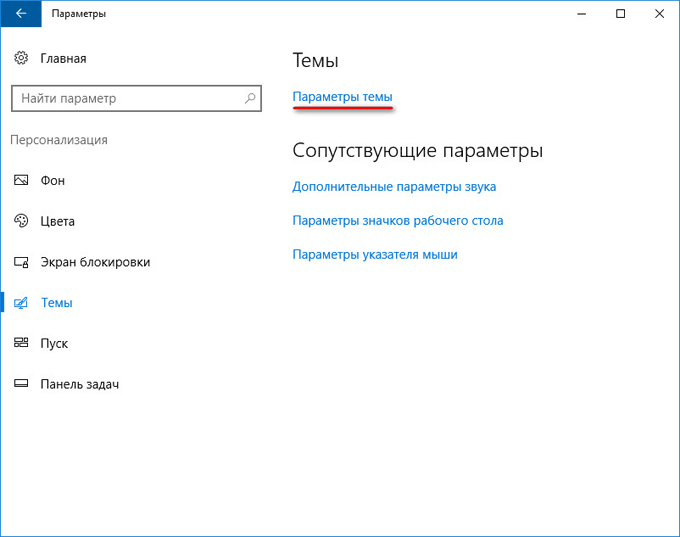
"Kişiselleştirme" penceresinde "Yüksek Kontrastlı Temalar" bölümüne gidin, "Kontrast Siyah Tema" temasını seçin.
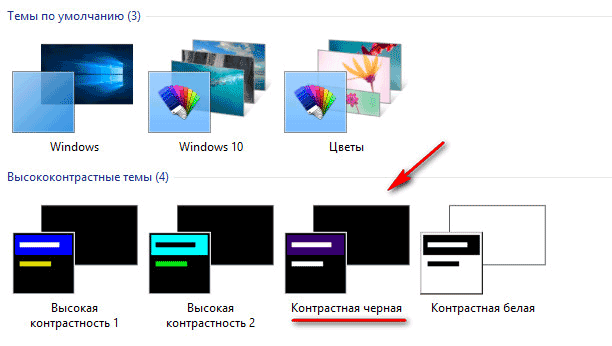
Ayarları uyguladıktan sonra sistemin siyah temasının neden olduğu değişiklikleri hemen göreceksiniz.
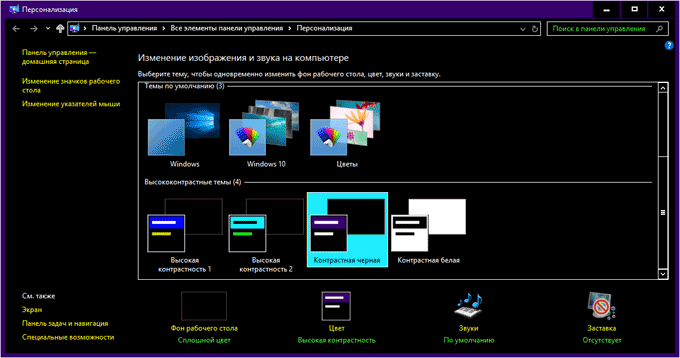
Örneğin, Explorer, Windows 10'da zıt koyu (siyah) bir temayı etkinleştirdikten sonra böyle görünüyor. Katılıyorum, görünüm pek normal değil.
![]()
Bir konuyu görüntülemek için böyle bir ayarın amatör olduğu açıktır. Bu nedenle, tüm kullanıcılar, tüm uygulamalarda çalışan benzer bir görünümden hoşlanmayacaktır. Bazı uygulamalarda, yalnızca bu programları etkileyecek olan temanın rengini değiştirebilirsiniz.
Edge'de karanlık tema nasıl etkinleştirilir?
Tema rengini değiştirmek için Microsoft Edge tarayıcı ayarlarına gidin, "Seçenekler" bağlam menüsü öğesini tıklayın. "Tema Seç" ayar öğesinde "Koyu" seçeneğini seçin.
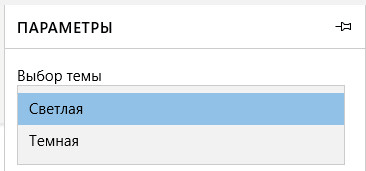
Bundan sonra, Edge tarayıcı penceresi rengini koyu olarak değiştirecektir.
Microsoft Office'te karanlık tema nasıl etkinleştirilir?
Microsoft Office'in parçası olan uygulamalarda, ofis paketinin renk temasını değiştirme olanağı vardır. Word 2007 ve Word 2016 örneğini kullanarak Word'de tema rengi nasıl değiştirilir bundan bahsedeceğim (programın diğer sürümlerinde tema değişiklikleri aynı şekilde yapılıyor).
Microsoft Word 2007'de "Office" düğmesine ve ardından "Word Seçenekleri" düğmesine tıklayın. "Kelime Seçenekleri" penceresinde, "Temel" sekmesinde, "Renk Şeması" ayar öğesinde "Siyah" öğesini seçin ve ardından "Tamam" düğmesine tıklayın.
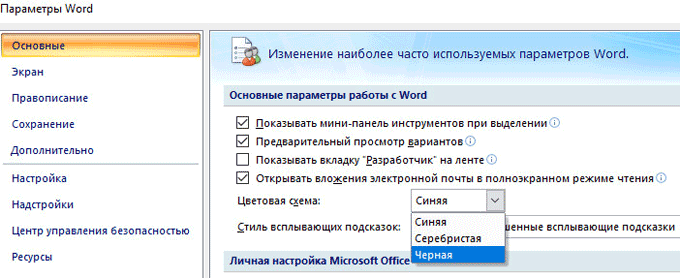
Bundan sonra, Word test editörü penceresi rengi koyu olarak değiştirecektir.
Microsoft Word 2016'da "Dosya" menüsüne gidin, "Seçenekler" üzerine tıklayın. Word Seçenekleri penceresinde, Genel sekmesinde, Microsoft Office Kişiselleştirme bölümünde, Office Teması bölümünde Koyu Gri seçeneğini seçin ve ardından Tamam düğmesine tıklayın.
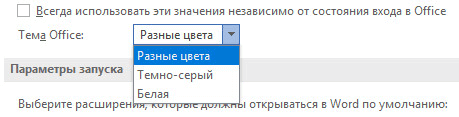
Microsoft Word penceresi rengini koyu olarak değiştirecektir.
Makale Sonuçları
Windows 10'da, işletim sisteminin renk düzenini değiştirmek için koyu temayı açabilirsiniz. Koyu tema, Microsoft Edge tarayıcısında veya Microsoft Office'te ayrı olarak etkinleştirilir. Windows 10'daki tüm renk ayarlarını değiştirmek için işletim sisteminin siyah temayı açma özelliği vardır.